wps怎么制作创意的love贴纸海报
时间:2020-11-13 17:49:19
操作系统:win10 1909 64位企业版
软件版本:WPS Office 2019 11.1.0
wps怎么制作创意的love贴纸海报?wps中想要设计一个时尚的英文贴纸图标,通过编辑文字,旋转方向,添加爱心,设置颜色,再添加背景,截图保存为图片,一张时尚贴纸完成,该怎么设计呢?下面就来看看wps制作love海报教程。
1、新建WPS文档,点击【插入】【形状】【矩形】。
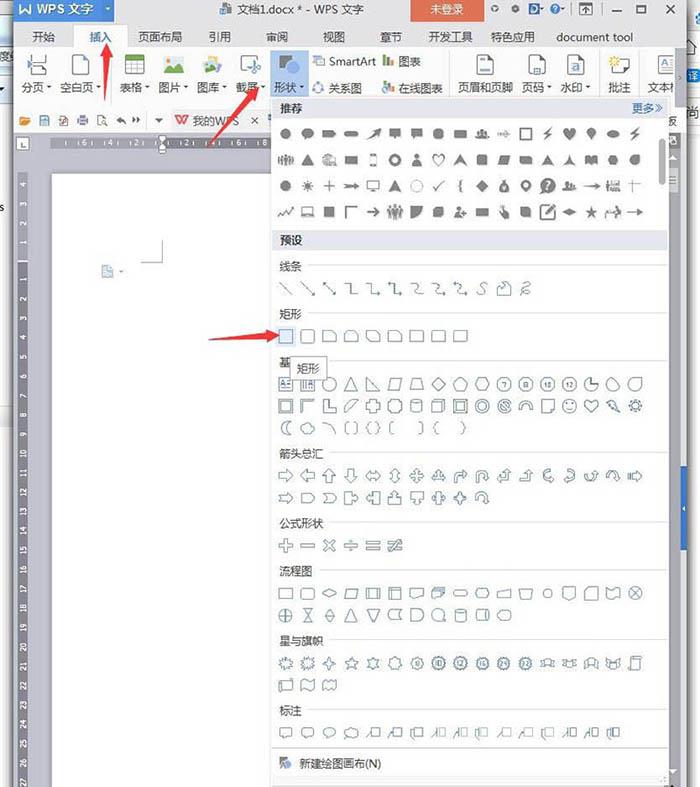
2、绘制一个矩形框,将【填充】【轮廓】均设置成无填充,选中矩形,鼠标右键【添加文字】。
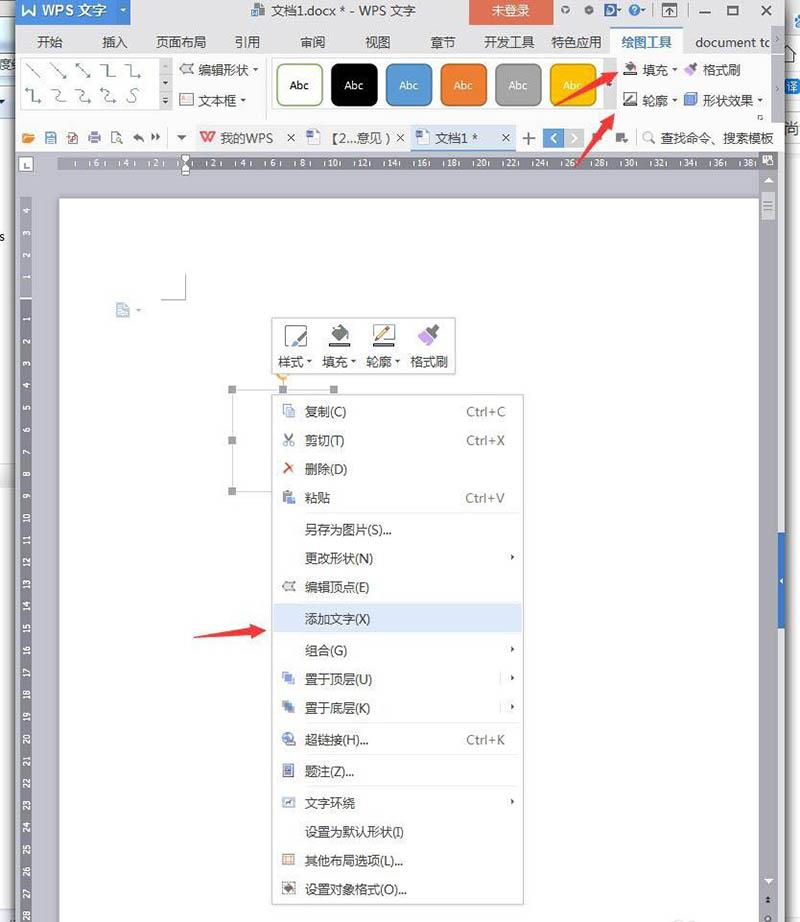
3、文字设置成【华文仿宋】【100】【黑色】【加粗】。
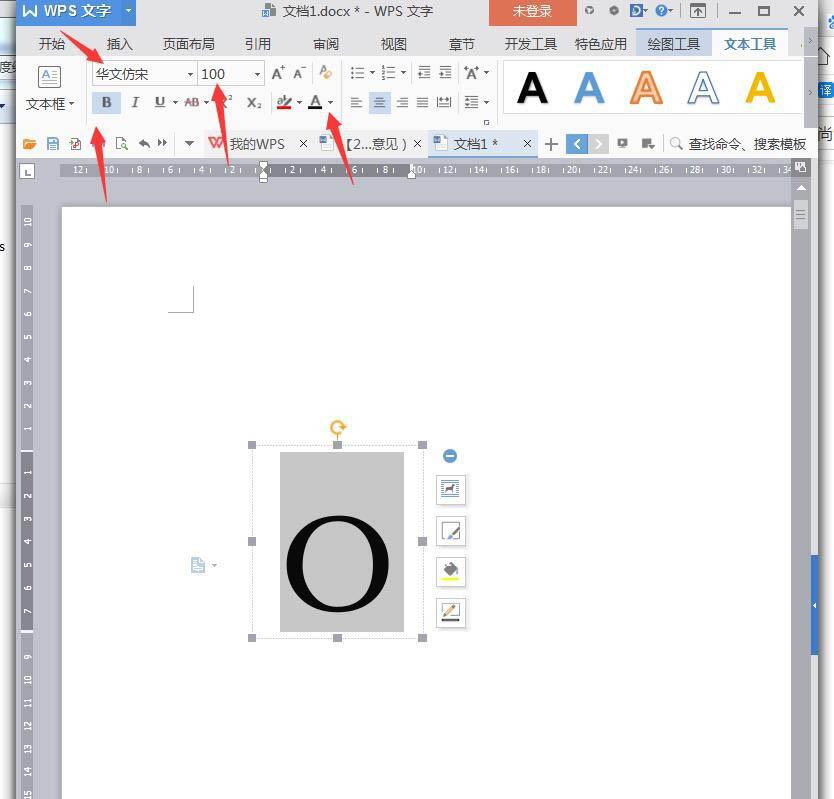
4、按住Ctrl移动字母,复制多个,并编辑相应的字母,通过顶部的半圆可以旋转角度进行排版。
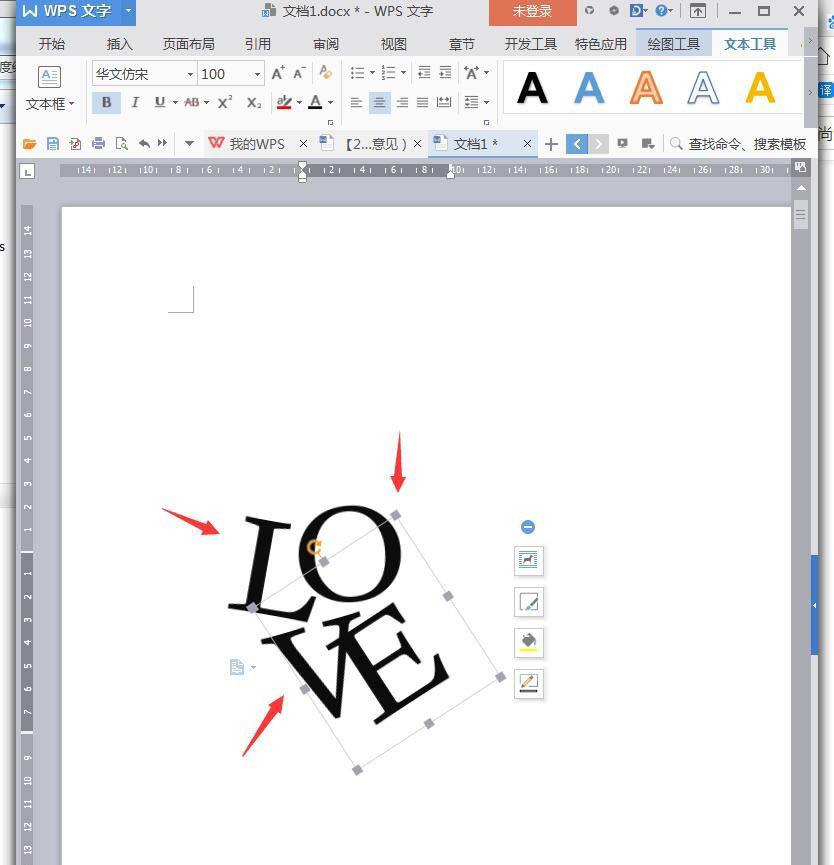
5、点击【插入】【形状】【爱心形】。
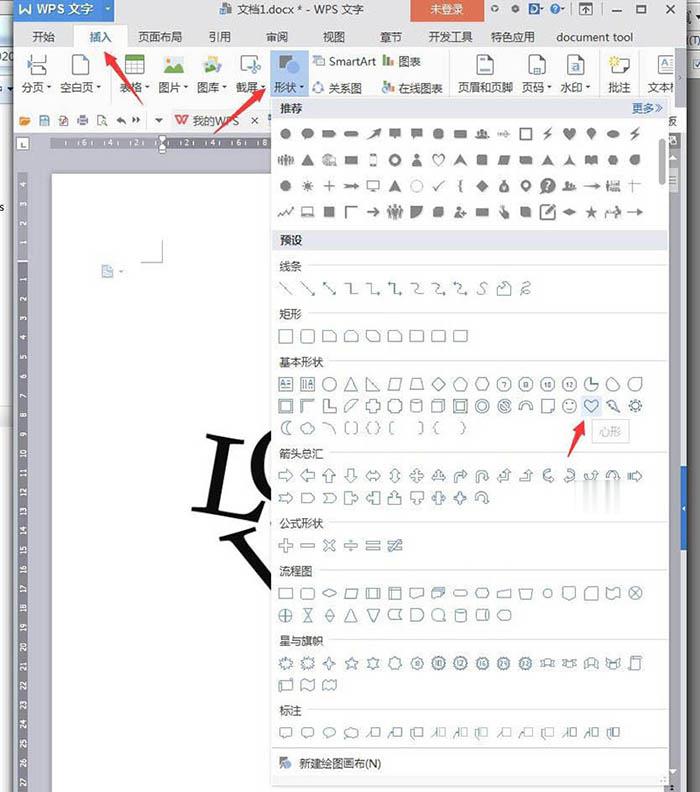
6、将爱心的【填充】【轮廓】均设置成红色。
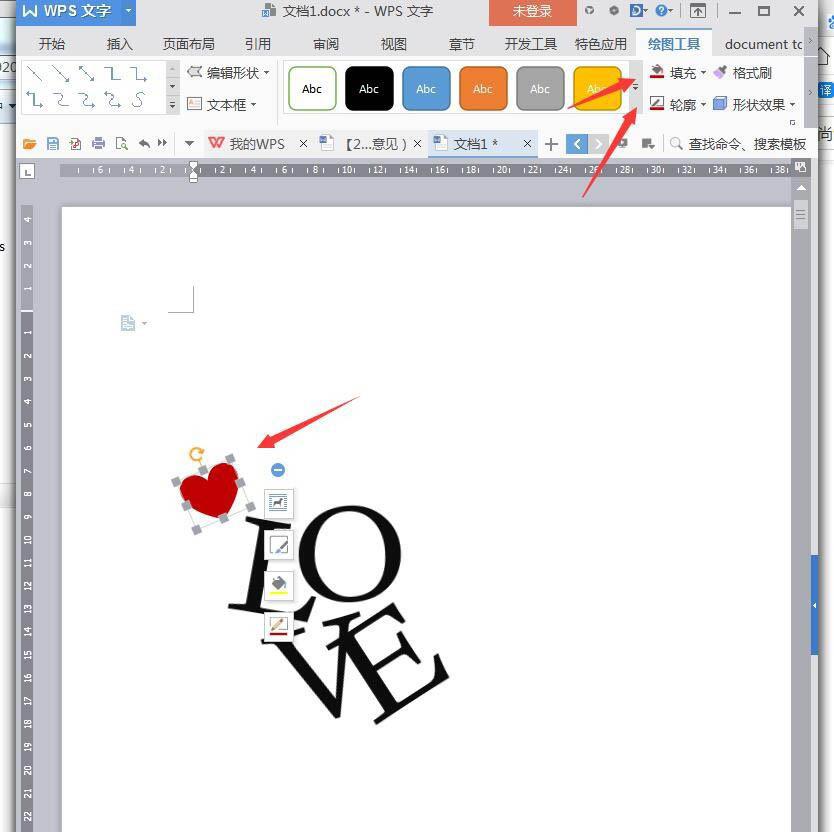
7、按住Ctrl移动爱心,复制多个爱心,放置相应位置,继续插入一个矩形,将【填充】【轮廓】均设置成肉色,环绕方式是【衬于文字下方】。
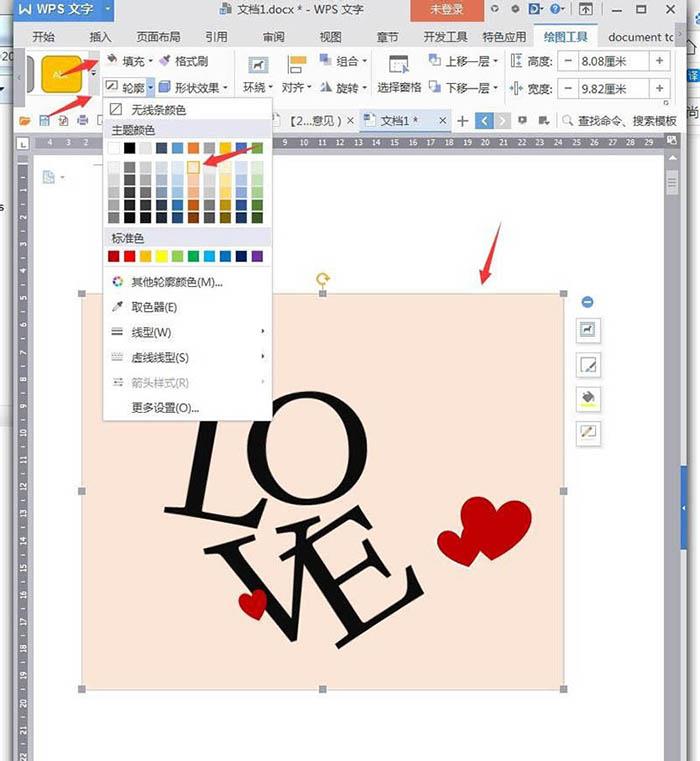
8、截图保存为图片格式。

以上就是wps如何制作创意的love贴纸海报的教程,希望大家喜欢。




